當前位置:首頁 > 幫助中心 > 重裝系統選純凈版還是ghost版?電腦配置低重裝系統步驟【詳解】
重裝系統選純凈版還是ghost版?電腦配置低重裝系統步驟【詳解】
重裝系統選純凈版還是ghost版?其實,不管你選擇哪個版本的Windows系統鏡像,最重要的是來源安全,文件沒有問題。之后,就是看你自己的需求了,要是你喜歡全新無其他設置的系統,那選擇純凈版更加合適。好啦,下面小編就來講解一下電腦配置低重裝系統步驟詳解,快來看吧。
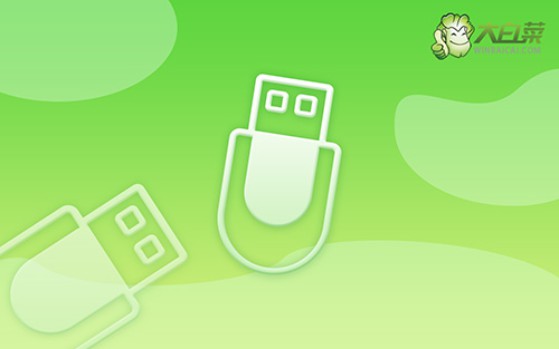
一、u盤重裝系統工具
鏡像版本: Windows 7企業版
工具軟件:大白菜u盤啟動盤制作工具(點擊紅字下載)
二、u盤重裝系統準備
1、系統重裝會格式化C盤,需要先備份好電腦中的重要數據,比如說電腦軟件相關的賬號資料,不然后續重裝系統再次使用,就不好找回來了。
2、建議提前準備好電腦所需的驅動程序,避免重裝系統之后,出現部分驅動缺失的情況時,無法及時處理,影響電腦使用。
3、電腦所選用的系統鏡像,可以從“msdn我告訴你”網站下載,它里面提供的Windows系統版本齊全,來源干凈。
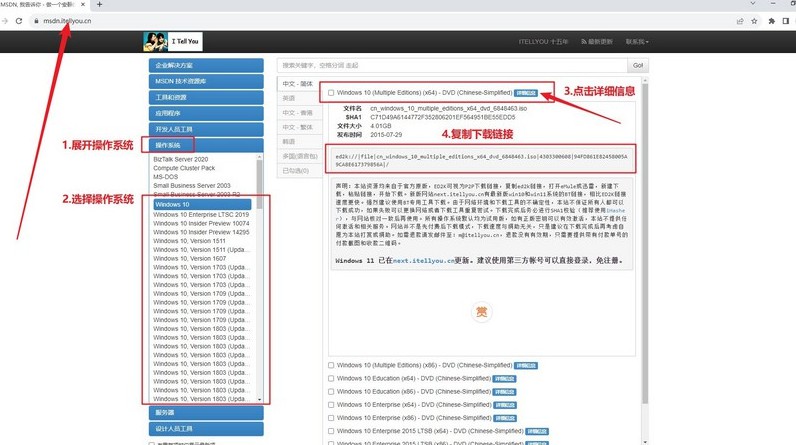
三、u盤重裝系統步驟
第一步:制作U盤啟動盤
1、訪問大白菜官網,官網網址www.ebdh.cn,進入里面下載U盤啟動盤制作工具。
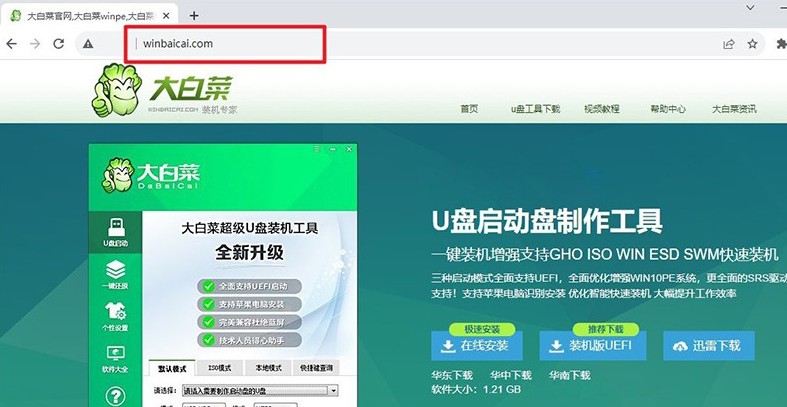
2、下載好U盤啟動盤制作工具后,解壓并打開,如圖所示,點擊一鍵制作成usb啟動盤即可。
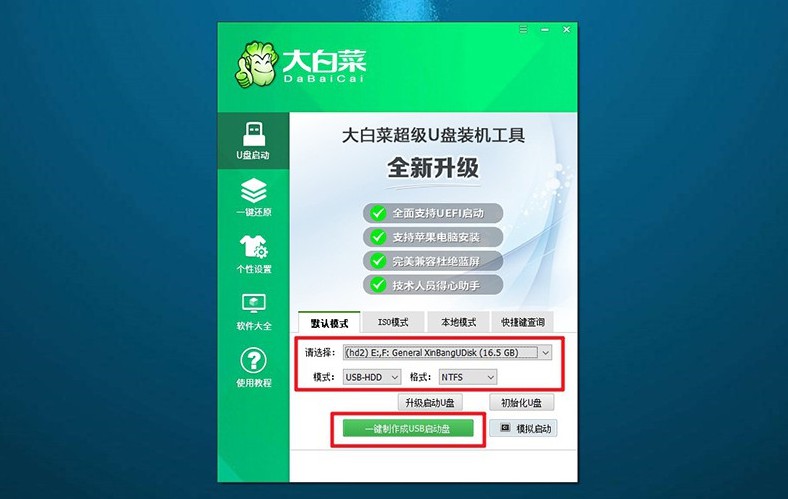
第二步:設置電腦u盤啟動
1、這里有常見電腦品牌的u盤啟動快捷鍵表格,你先找到重裝系統電腦的快捷鍵。
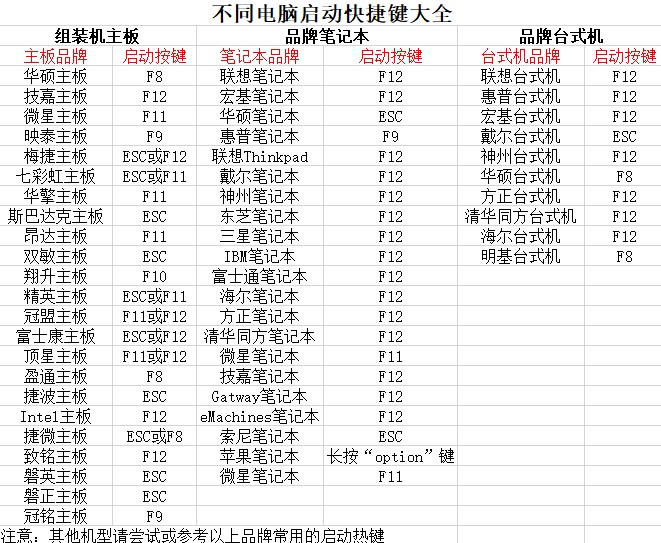
2、將u盤啟動盤接入電腦之后,重新啟動電腦,并按下相應的U盤啟動快捷鍵設置u盤啟動即可。
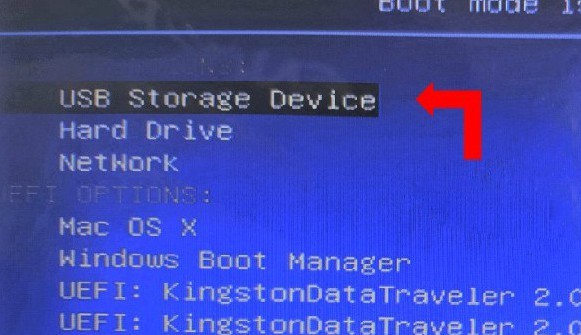
3、進入大白菜主菜單后,如圖所示,選擇【1】啟動Win10X64PE”并按下回車鍵即可。
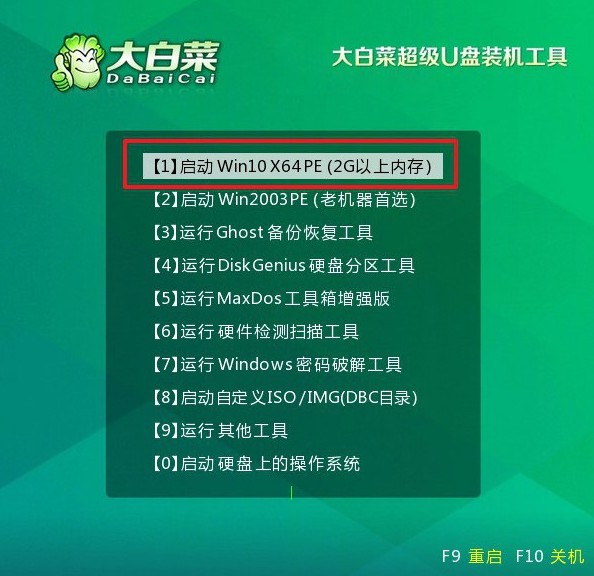
第三步:重裝電腦系統
1、通過上面的步驟,我們就可以進行后續系統安裝,打開大白菜裝機軟件,將系統安裝到c盤即可。
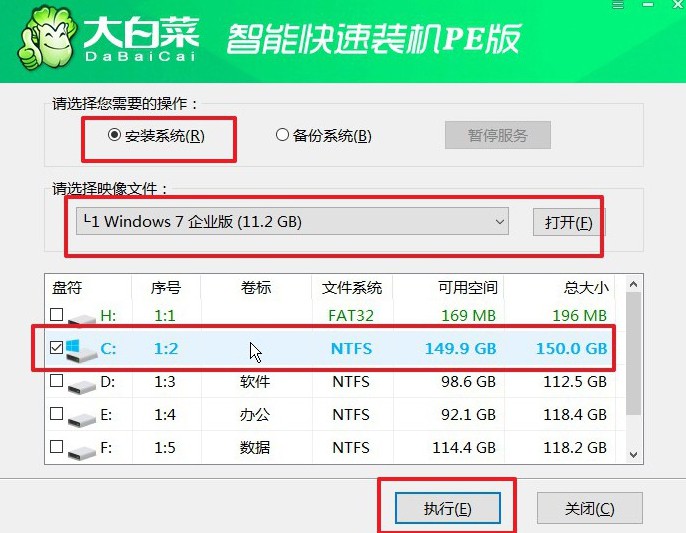
2、軟件彈出還原窗口后,選擇默認選項,然后點擊“是”讓軟件自動操作。
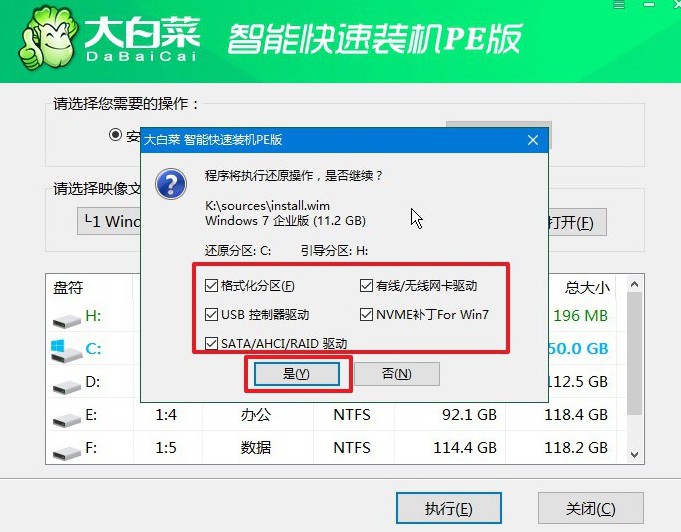
3、在系統安裝部署界面中,請確保勾選了重啟選項。
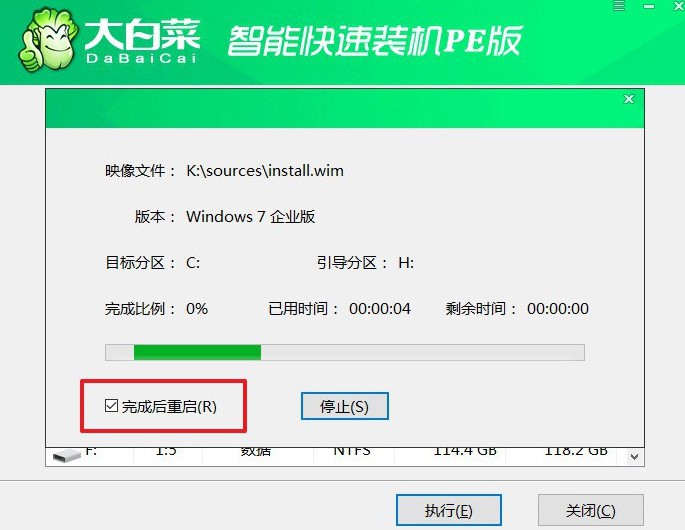
4、u盤啟動盤重裝系統的時候,會多次重啟,你只需要耐心等待Windows系統安裝完成即可。

四、u盤重裝系統故障
小白電腦重裝系統重啟后出現英文字母怎么辦?
檢查語言設置:嘗試進入操作系統的設置界面,找到語言和區域選項,確保選擇了您所需要的語言。在Windows 7中,您可以在“控制面板” -> “區域和語言”中找到相關設置。
重裝系統:如果選擇錯誤的語言選項導致了這個問題,您可以考慮重新安裝系統,并在安裝過程中確保選擇了正確的語言選項。
使用啟動菜單:在啟動時,通常會有一個啟動菜單(可能是按下某個功能鍵,如F12),您可以在其中選擇啟動選項。在這個菜單中,如果有選項顯示為您所熟悉的語言,選擇該選項以進入正確的系統。
使用安全模式:嘗試進入Windows的安全模式,然后在那里更改語言設置。在安全模式下,通常會顯示英文,但是您可以通過進入控制面板來更改語言設置。
如果您嘗試了上述方法仍然無法解決問題,您可能需要聯系計算機制造商或尋求專業技術支持,以獲取進一步的幫助。
通過這篇電腦配置低重裝系統步驟詳解,相信很多朋友都學會了。對于配置低的電腦來說,除了重裝系統還有一個選擇,那就是升級硬件,比如說固態硬盤就是非常不錯。不過,這也要看你的預算怎么樣,要是可以一步到位換新電腦也不錯。

